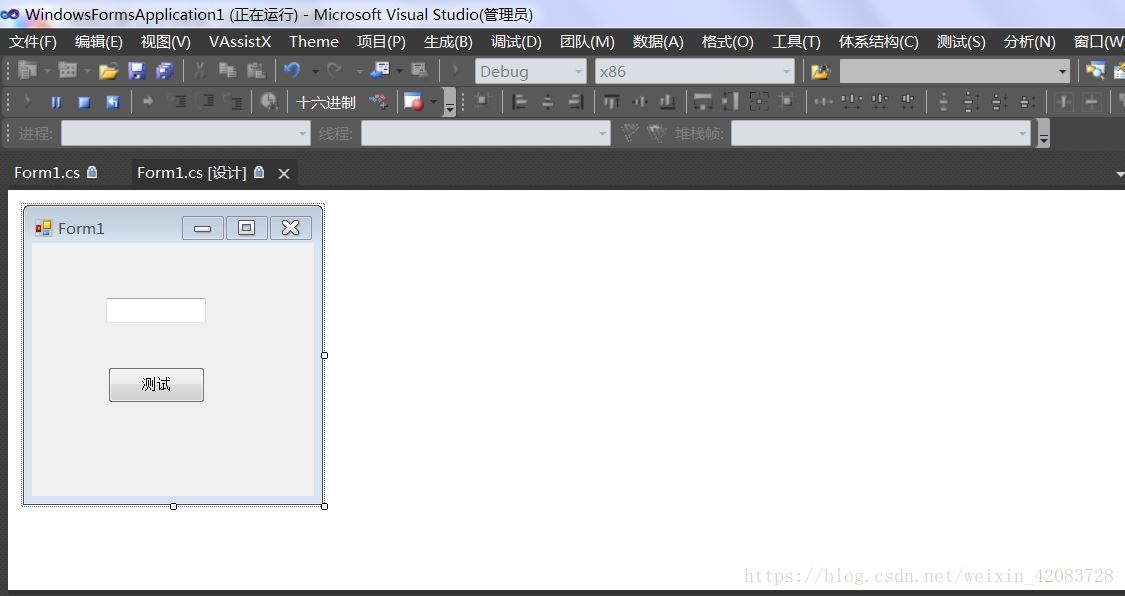“最后一点就是坚持,有时候写这些东西真的很痛苦,很让人抓狂,但是你一旦你坚持下去,久而久之,你会看到自己的进步,某一天你回过头去看自己以前写的文章,当你能够说出:”写得真他妈菜”,那么恭喜你,你已经level up了。”
——《程序员应该坚持写技术博客》原文链接:https://blog.csdn.net/d6619309/article/details/52727326
C#
就笔者自身来说,学习编程语言感觉最困难的就是一开始的各种基本概念学习。就像是学校里的教学,按部就班,手里拿着一本流传已久的所谓经典教程,一个字一个字地解读下去......看着真的累。
不如打怪升级,从小任务开始做,需要什么就去查阅什么,定向学习一波~
所以,看上去学的东西好像很乱,但每次能掌握一个小的知识点也是很好的。
今天编写的第一个小程序是windows窗体程序。新建完一个WindowsFormsApplication1
画上一个Textbox和一个“测试”button
然后熟悉一下什么是所谓的“事件”——
双击“测试”button,
写入click事件
使得当单击button的时候窗体颜色变成黄色
private void button1_Click(object sender, EventArgs e)
{
this.Text = "这是一个应用程序";
this.BackColor = Color.FromArgb(255, 255, 0);
}然后新建了一个label1
在button1中加入一个事件
使得单击button的时候改变label的位置坐标
private void button1_Click(object sender, EventArgs e)
{
this.Text = "这是一个应用程序";
this.BackColor = Color.FromArgb(255, 255, 0);
this.label1.SetBounds(100, 100, 200, 50);
}然后通过窗体属性对label加入一个mousemove的事件
private void Form1_MouseMove(object sender, MouseEventArgs e)
{
this.label1.Text = e.X + "," + e.Y;
}检测光标移动的即时位置并输出在label中。
好了,这个小程序先告一个段落。
我们来新建一个win窗体程序
目的:建立两个文本框,使得程序运行的时候,在上方的文本框中输入文字的时候在下方的文本框中同时显示。
(通过textchanged事件来实现)
代码很简单
private void textBox1_TextChanged(object sender, EventArgs e)
{
textBox2.Text = textBox1.Text;
}在这个事件中,把文本框1的值赋给文本框2
效果如下图
Python:
写过c#再去写py是真的简洁。。。不多说。今天在C#上的 时间花的比较多。所以Python就练习了一下if语法。
# p4_1.py
score = int(input('请输入一个分数:'))
if 100 >= score >= 90:
print('A')
elif 90 > score >= 80:
print('B')
elif 80 > score >= 60:
print('C')
elif 60 > score >= 0:
print('D')
else:
print('输入错误!')
功能也一看就懂。。。
JKCQW!